ファイルサーバの利用について(授業利用)
本学では、教員・学生・所属する校舎を問わずに、いずれの校舎からでもアクセス可能な共有ファイルサーバを用意しています。
ファイルサーバの構成
①個人領域
| 用途 | ドライブレター | 容量 | 主なアクセス権 |
|---|---|---|---|
| マイドキュメント | Kドライブ |
学生:合わせて1GB |
ユーザ個人 |
|
HTML Home |
Mドライブ |
※1 HTML Home(Mドライブ)はホームページを作成する時に使用し、保存したファイルは、学内Webサーバで公開されます。
その際のホームページのURLは、
・越谷:http://www2.koshigaya.bunkyo.ac.jp/~ユーザID/
・湘南:http://www.shonan.bunkyo.ac.jp/~ユーザID/
・東京あだち:http://www2.tokyo.bunkyo.ac.jp/~ユーザID/ になります。
また、個人領域の使用状況は教室PCで確認することができます。
詳細はこちらを確認してください。
②授業支援用「jugyo」フォルダ(教員・学生アクセス可)
| 用途 | ドライブレター | 容量 | 主なアクセス権 |
|---|---|---|---|
| 各授業の授業支援用に使用 | Oドライブ | ユーザが作成した各フォルダ50GB | 教職員(変更) 学生(参照) |
アクセス方法① 教室PCからアクセスする
教室PCから個人領域を利用する場合は、デスクトップ上にあるアイコンをダブルクリックしてください。PCログイン時のユーザIDとパスワードで自動的に認証され、利用可能になります。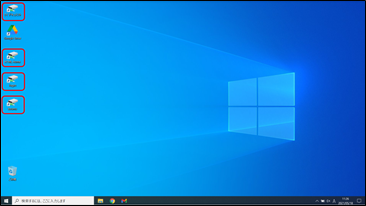
アクセス方法② 研究室や学外PCからアクセスする
ドメインに参加していない研究室PCや学外からアクセスする場合は、以下のとおりです。
1.(学外から利用の場合はSSL-VPN接続(※)した状態で、)スタートメニューを右クリックして「ファイル名を指定して実行」を選択します。
※SSL-VPN接続については、こちらを参照してください。
2.アクセスしたいファイル名を以下のとおり入力して「OK」を選択します。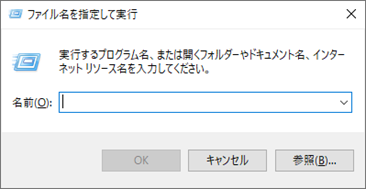
| 対象フォルダ | UNCパス | |
|---|---|---|
| マイドキュメント | 越谷教員 | \\file-k\te\<ユーザID>\windows |
| 湘南教員 | \\file-s\te\<ユーザID >\windows | |
| 東京あだち教員 | \\file-t\te\<ユーザID >\windows | |
| 越谷学生 | \\file-k\st\<ユーザID >\windows | |
| 湘南学生 | \\file-s\st\<ユーザID >\windows | |
| 東京あだち学生 | \\file-t\st\<ユーザID >\windows | |
| HTML Home | 越谷教員 | \\file-k\te\<ユーザID >\html |
| 湘南教員 | \\file-s\te\<ユーザID >\html | |
| 東京あだち教員 | \\file-t\te\<ユーザID >\html | |
| 越谷学生 | \\file-k\st\<ユーザID >\html | |
| 湘南学生 | \\file-s\st\<ユーザID >\html | |
| 東京あだち学生 | \\file-t\st\<ユーザID >\html | |
| 「jugyo」フォルダ | \\filesv\jugyo | |
| 「koumu」フォルダ | \\filesv\koumu$ | |
3.認証画面が表示されるので、ユーザ名・パスワードを入力します。
ユーザー名:「bunkyo\ユーザID」
パスワード:「教室PCにログインするパスワード」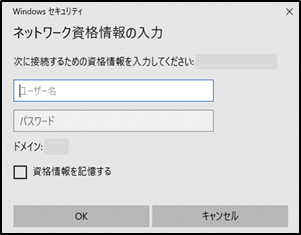
4.フォルダが表示されたら、教室PCと同じように利用可能です。
「jugyo」フォルダの利用方法
「jugyo」フォルダ内には、各学部・大学院等の授業用フォルダがあります。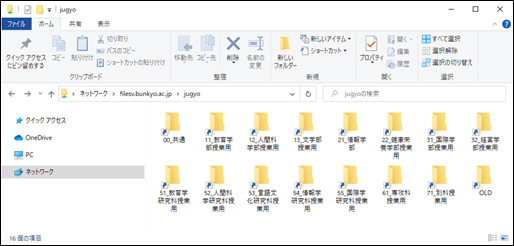
| フォルダ名 | 用途 |
|---|---|
| 00_共通 | 学部に属さない授業(共通教養科目)などで使用 |
| 11_教育学部授業用 ~71別科授業用 |
各学部・研究科・専攻科・別科専用のフォルダ 自身が所属する【学部名】フォルダは自由に使用可 |
いずれのフォルダ内にも専任・非常勤を問わず全教員が共有フォルダ(サブフォルダ)を作成することが可能です。(新規でフォルダを作成した場合、全学生・全教職員が閲覧可能なアクセス権となっています。)
作成したフォルダは作成者自身での管理をお願いします。
また、サブフォルダを作成する際は、学生から見て分かりやすい構成及び名称で作成することを推奨します。
(例)階層のイメージ
| 第1階層 | 第2階層 | 第3階層 |
|---|---|---|
| 00_共通 | 文教 太郎のフォルダ | 日本国憲法 文化人類学 etc |

提出用フォルダの設定方法
課題レポートなどのファイル提出場所として「jugyo」フォルダを利用することができますが、全学生(読み取りと実行のみ可能)・全教員(変更、読み取りと実行が可能)がアクセス権となっています。
アクセス権の設定変更を希望する場合は、情報システム課に連絡してください。